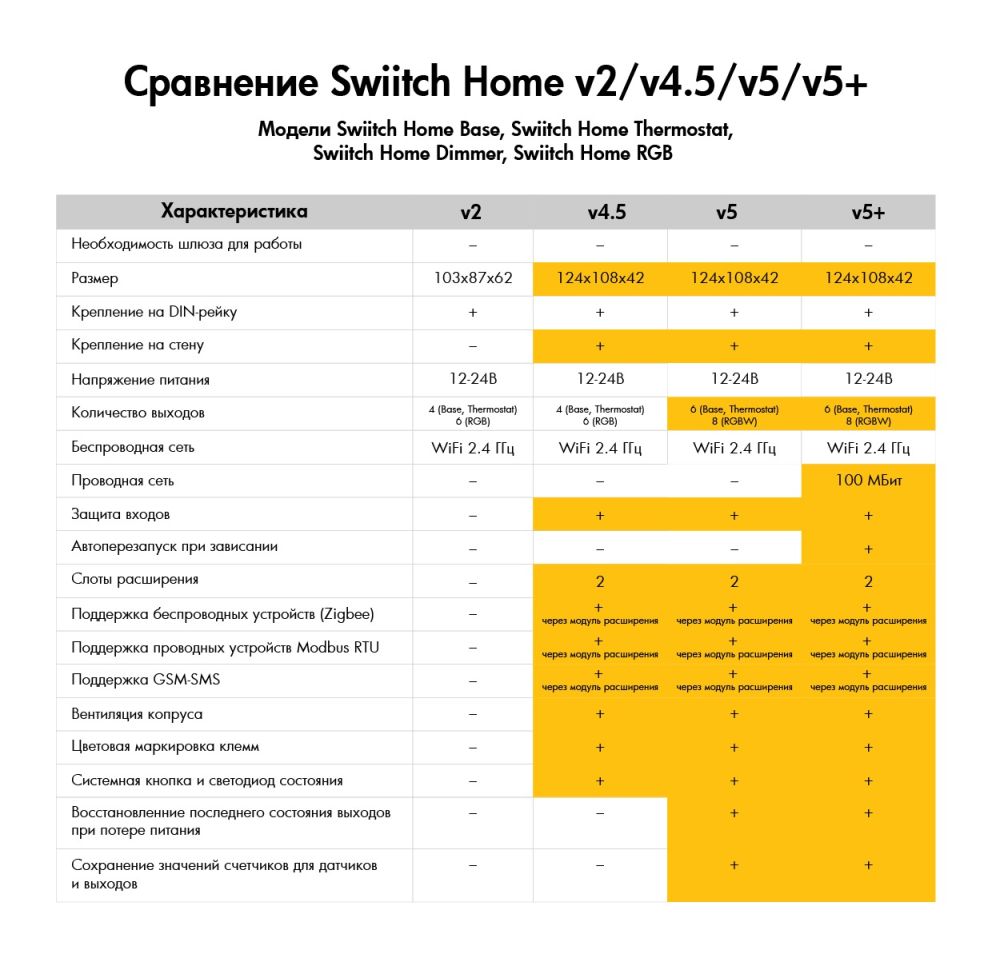imported>Maria Tumilovich |
imported>Swiitch |
| Строка 1: |
Строка 1: |
| − | Функция поддержки Zigbee датчиков и устройств появляется у любого контроллера Swiitch Home при наличии модуля расширения Home Ext Zigbee. Добавление и настройка устройств делаются с помощью [[Мастер добавления виртуальных устройств]] или вручную по инструкции [[Настройка_виртуальных_устройств]].<br>
| + | [[Файл: Swiitch_Home_Table_v2_v4_v4+.jpeg | 1000px|center| Отличие версий]] |
| − | Протестированные устройства:<br>
| |
| − | | |
| − | == Xiaomi датчик температуры и влажности ==
| |
| − | [[Файл: Zigbee_xiaomi_temp.jpg |200px|center| Xiaomi датчик температуры и влажности]]
| |
| − | '''Данные:'''<br>
| |
| − | Температура и влажность<br>
| |
| − | '''Подключение:'''<br>
| |
| − | С помощью [[Мастер добавления виртуальных устройств]] начните процесс добавления устройства. На шаге 5 нажмите и удерживайте примерно 5 секунд кнопку сопряжения на устройстве до тех пор, пока светодиод несколько раз мигнет, после этого начнется процесс подключения.<br>
| |
| − | | |
| − | == Xiaomi датчик движения ==
| |
| − | [[Файл: Zigbee_xiaomi_motion.jpg |200px|center| Xiaomi датчик движения]]
| |
| − | '''Данные:'''<br>
| |
| − | Движение в помещении<br>
| |
| − | '''Подключение:'''<br>
| |
| − | С помощью [[Мастер добавления виртуальных устройств]] начните процесс добавления устройства. На шаге 5 нажмите и удерживайте примерно 5 секунд кнопку сопряжения на устройстве до тех пор, пока светодиод несколько раз мигнет, после этого начнется процесс подключения.<br>
| |
| − | | |
| − | == Xiaomi датчик открытия двери ==
| |
| − | [[Файл: Zigbee_xiaomi_cont.jpg |200px|center| Xiaomi датчик открытия двери]]
| |
| − | '''Данные:'''<br>
| |
| − | Закрыто/открыто <br>
| |
| − | '''Подключение:'''<br>
| |
| − | С помощью [[Мастер добавления виртуальных устройств]] начните процесс добавления устройства. На шаге 5 нажмите и удерживайте примерно 5 секунд кнопку сопряжения на устройстве до тех пор, пока светодиод несколько раз мигнет, после этого начнется процесс подключения.<br>
| |
| − | | |
| − | == Xiaomi датчик протечки ==
| |
| − | [[Файл: Zigbee_xiaomi_water_leak.jpg |200px|center| Xiaomi датчик протечки]]
| |
| − | '''Данные:'''<br>
| |
| − | Протечка воды <br>
| |
| − | '''Подключение:'''<br>
| |
| − | С помощью [[Мастер добавления виртуальных устройств]] начните процесс добавления устройства. На шаге 5 нажмите и удерживайте примерно 5 секунд кнопку сопряжения на устройстве до тех пор, пока светодиод несколько раз мигнет, после этого начнется процесс подключения.<br>
| |
| − | | |
| − | == Xiaomi кнопка ==
| |
| − | [[Файл: Zigbee_xiaomi_button.jpg |200px|center| Xiaomi кнопка]]
| |
| − | '''Данные:'''<br>
| |
| − | Короткое, долгое или двойное нажатие <br>
| |
| − | '''Подключение:'''<br>
| |
| − | С помощью [[Мастер добавления виртуальных устройств]] начните процесс добавления устройства. На шаге 5 нажмите и удерживайте примерно 5 секунд кнопку сопряжения на устройстве до тех пор, пока светодиод несколько раз мигнет, после этого начнется процесс подключения.<br>
| |
| − | | |
| − | == Aqara датчик температуры и влажности ==
| |
| − | [[Файл: Zigbee_aqara_temp.jpg |200px|center| Aqara датчик температуры]]
| |
| − | '''Данные:'''<br>
| |
| − | Температура и влажность <br>
| |
| − | '''Подключение:'''<br>
| |
| − | С помощью [[Мастер добавления виртуальных устройств]] начните процесс добавления устройства. На устройстве нажмите и удерживайте кнопку сопряжения (примерно 5 сек) до того как светодиод на устройстве несколько раз мигнет, после этого начнется процесс подключения<br>
| |
| − | | |
| − | == Aqara датчик движения ==
| |
| − | [[Файл: Zigbee_xiaomi_motion.jpg |200px|center| Aqara датчик движения]]
| |
| − | Данные:<br>
| |
| − | движение в помещении <br>
| |
| − | Подключение:<br>
| |
| − | С помощью [[Мастер добавления виртуальных устройств]] начните процесс добавления устройства<br>
| |
| − | На устройстве нажмите и удерживайте кнопку сопряжения (примерно 5 сек) до того как светодиод на устройстве несколько раз мигнет, после этого начнется процесс подключения<br>
| |
| − | | |
| − | == Xiaomi розетка ==
| |
| − | [[Файл: Zigbee_xiaomi_socket.jpg |200px|center| Xiaomi розетка]] | |
| − | Весрия прошивки контроллера > 3.843<br>
| |
| − | Данные:<br>
| |
| − | Состояние (включено/выключено)<br>
| |
| − | Управление:<br>
| |
| − | Состояние (включено/выключено)<br>
| |
| − | Подключение:<br>
| |
| − | С помощью [[Мастер добавления виртуальных устройств]] начните процесс добавления устройства<br>
| |
| − | На устройстве нажмите и удерживайте кнопку сопряжения (примерно 5 сек) до того как светодиод на устройстве начнет быстро мигать, после этого начнется процесс подключения<br>
| |
| − | | |
| − | == Двухканальное реле Aqara ==
| |
| − | [[Файл: Aqara_two_channel_relay.png |200px|center| Двухканальное реле Aqara]]
| |
| − | Весрия прошивки контроллера > 3.843<br>
| |
| − | Данные:<br>
| |
| − | Состояние (включено/выключено)<br>
| |
| − | Управление:<br>
| |
| − | Состояние (включено/выключено)<br>
| |
| − | Подключение:<br>
| |
| − | Первый канал реле:
| |
| − | С помощью [[Мастер добавления виртуальных устройств]] начните процесс добавления устройства<br>
| |
| − | На устройстве нажмите и удерживайте кнопку сопряжения (примерно 5 сек) до того как светодиод на устройстве начнет быстро мигать, после этого начнется процесс подключения<br>
| |
| − | Второй канал реле:
| |
| − | Первый канал реле уже должен быть подключен
| |
| − | С помощью [Мастер добавления устройств] начните процесс добавления устройства<br>
| |
| − | Замкните выключателем контакты реле S1 и N (Внимание !!! эти контакты находятся под высоким напряжением), после этого начнется процесс подключения<br>
| |
| − | | |
| − | == Лампа IKEA Tradfri ==
| |
| − | [[Файл: Zigbee_Ikea_tradfri_bulb.jpg |200px|center| Лампа IKEA Tradfri]]
| |
| − | Весрия прошивки контроллера > 3.843<br>
| |
| − | Данные:<br>
| |
| − | Состояние (включено/выключено)<br>
| |
| − | Управление:<br>
| |
| − | Состояние (включено/выключено)<br>
| |
| − | Подключение:<br>
| |
| − | С помощью [[Мастер добавления виртуальных устройств]] начните процесс добавления устройства<br>
| |
| − | Включите и выключите лампу 5 раз (включить на 0.5 сек - выключить на 2 сек), после пятого выключения - включить и не выключать, лампа несколько раз мигнет и начнется процесс подключения
| |
| − | | |
| − | == В работе ==
| |
| − | * [[Выключатель Aqara Opple]]
| |
| − | * [[Zigbee_Xiaomi_датчик_вибрации |Xiaomi датчик вибрации]]
| |
| − | * [[Zigbee_Xiaomi_датчик_освещенности |Xiaomi датчик освещенности]]
| |
| − | <br>
| |